Cómo poner texto en movimiento en Adobe Premiere Pro - Plantillas de animación

Hace algún tiempo atrás, Premiere Pro tenía ciertas limitaciones en cuanto al uso del texto en movimiento. Estos tenían acabados muy sencillos que no bajaban el profesionalismo de los videos. Toda esta situación obligaba a los usuarios a tener que buscar otro tipo de aplicaciones para lograr obtener el efecto deseado.
Sin embargo, Premiere Pro ha estado añadiendo prácticas funcionalidades que mejoran el acabado del efecto de texto en movimiento y muchos editores se han mostrado satisfechos con los resultados.
Si quieres empezar a probar este efecto en tus ediciones, te mostraremos como debes hacerlo y te dejaremos algunos tips que le añadirán algo de magia a tus videos. Así que continúa leyendo hasta el final.
¿En qué situaciones deberíamos de usar el texto en movimiento de Adobe?
El texto en movimiento de Adobe puede realizarse en cualquier situación, siempre que deseemos animar y personalizar los títulos de videos, películas, cortometrajes, etc.
Sin embargo, esta técnica es comúnmente usada más que todo en los videos de marketing publicitario, con el fin de llamar la atención de la mayor cantidad de usuarios para un fin específico.
También los textos en movimientos se utilizan en cortos videos que puedan ser colgados en algunas páginas web y redes sociales, bien sea para publicidad como para diversión. Lo cierto es que solo depende de ti la situación en la que quieras usar un texto en movimiento ya que no hay una regla que seguir.
¿Cuál es el procedimiento para crear animaciones en Premiere Pro?

Para crear animaciones de texto en Premiere Pro debes de comenzar primeramente por agregar el texto que deseas al video, esto lo logras siguiendo estos pasos:
- Dirígete a ventanas y luego a gráficos esenciales, con la herramienta de texto crea el título que deseas. Puedes alinear, centrar, cambiar apariencia y tipo de letra, desde la capa de texto que se creará en el panel debajo de la pestaña editar.
- Luego debes crearle un fondo, esto se hace añadiendo 2 capas de rectángulo al texto y cambiando el color de cada uno con la opción Relleno de Apariencia.
- Ahora debes enmascarar el gráfico, esto lo haces desde el panel de gráficos esenciales. Primero tienes que agregar una nueva capa en forma rectangular, ajustas tamaño y posición y luego seleccionas la opción de Mascara con forma desde la sección de Apariencia. Tienes que colocar las capas anteriores en secuencia ya que la máscara se aplicará a las capas que están debajo de ellas.
Luego de realizar el texto y añadirle los ajustes necesarios viene la parte divertida que es crearle animaciones y para lograrlo sigue ahora estos pasos:
Para agregarle movimiento dirígete al panel de tu derecha en la pestaña que dice Controles de Efecto y selecciona la opción de Movimiento. Aquí presionarás el pequeño reloj que hay al lado de las opciones de Posición, escala y rotación; seleccionarás el efecto que prefieras. (Ten cuidado de no desmarcar el relojito luego de los cambios porque sino perderás todo lo que has hecho).

- Para animar el texto junto con su fondo deberás agregarle el tiempo en el que quieres que aparezca en el video, esto lo haces moviendo la Playhead a la marca de los segundos que desees.
- Selecciona ahora la capa de texto y presiona el símbolo de Posición desde la sección de Alinear y Transformar. La animación estará activa cuando el símbolo que la representa se torna de color azul.
- Ahora arrastra el Playhead a la mitad de los segundos que habías puesto anteriormente para colocar el texto en la posición inicial. Anima los rectángulos del fondo siguiendo los mismos pasos.
- Ajusta el tiempo de animación desde el Panel de Controles de Efecto y listo.
¿Cómo puedo usar las plantillas prediseñadas de Adobe Premiere Pro?
Las plantillas prediseñadas son gráficos que se utilizan para agilizar el trabajo de darle vida a los textos en una edición de video. Estas plantillas se crean en Adobe After Effects (casi igual al proceso de hacer y convertir logos) y luego se trasladan hasta Premiere Pro. El proceso de exportación es sencillo, te lo explicaremos más adelante.
Para usarlas, primero tienes que instalarlas en Premiere Pro desde el Panel de Gráficos Esenciales, presionas la opción de examinar que se encuentra en la esquina inferior derecha del panel y las seleccionas. Estas inmediatamente se agregaran al texto de tu edición, lo que debes hacer es variar su duración y listo.
¿De qué forma puedo exportar una animación de After Effects Pro a mi documento de Premiere?
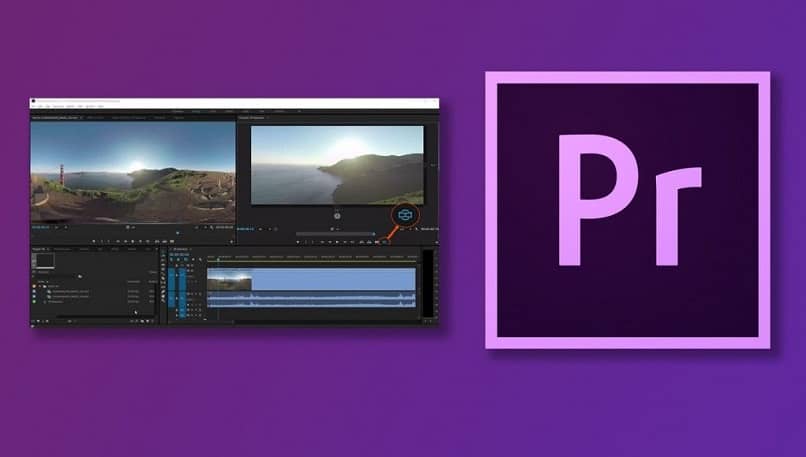
Exportar una animación de After Effects Pro a un documento de Premiere es realmente sencillo. Solo tienes que abrir tu sesión en After Effects, ubicar el archivo que deseas exportar, en el menú que aparece a tu izquierda debes bajar hasta conseguir la opción que dice Exportar, luego se abrirá una ventana donde tendrás que colocar la ubicación del archivo.
El archivo puedes guardarlo en un USB para luego pasarlo a tu PC. Hecho eso deberás abrir ahora la sesión en Premiere y en las opciones del menú ubicar la que dice Importar, seleccionar el archivo de After Effects y listo quedará importado.